Как да добавите потребителски акаунти към домашния сървър на Windows
Първо настроите настройката на Windows Home Server и конфигурирате клиентски компютри. Сега е време да започнете да добавяте потребители в мрежата си, за да имате достъп до нея.
Отворете конзолата за домашен сървър на Windows и щракнете върху Потребителски акаунти. След това щракнете върху Добавяне в левия ъгъл.
![sshot-2012-01-07- [03-43-21] sshot-2012-01-07- [03-43-21]](/images/howto/how-to-add-user-accounts-to-windows-home-server.png)
Стартира се съветникът за добавяне на потребителски акаунт. Въведете името и фамилията на потребителя, както и тяхното име за влизане. Поставете отметка в квадратчето, ако искате потребителят да има отдалечен достъп. След това изберете папките, до които имат достъп. Щракнете върху Напред.
![sshot-2012-01-07- [03-44-30] sshot-2012-01-07- [03-44-30]](/images/howto/how-to-add-user-accounts-to-windows-home-server_2.png)
Сега напишете силна парола за потребителя два пъти. Ако получите две зелени отметки под Изисквания за парола, добре е да отидете. Щракнете върху Напред.
![sshot-2012-01-07- [03-45-29] sshot-2012-01-07- [03-45-29]](/images/howto/how-to-add-user-accounts-to-windows-home-server_3.png)
Сега задайте типа достъп, който потребителят има до всяка споделена папка. Изберете от Full, Read или None. Ето разбивка на всеки тип достъп.
- Пълно - Позволява на потребителя да създава, променя и изтрива всички файлове в споделената папка.
- Четене - позволява само на потребителя да чете файловете в споделената папка. Потребителите с достъп за четене не могат да създават, променят или изтриват никакви файлове в споделената папка.
- Няма - Тази настройка изобщо не дава на потребителя достъп до папката.
![sshot-2012-01-07- [03-46-19] sshot-2012-01-07- [03-46-19]](/images/howto/how-to-add-user-accounts-to-windows-home-server_4.png)
Изчакайте няколко момента, докато WHS добави новия потребител с избраните от вас настройки. Когато приключи, щракнете върху Готово.
![sshot-2012-01-07- [03-46-58] sshot-2012-01-07- [03-46-58]](/images/howto/how-to-add-user-accounts-to-windows-home-server_5.png)
Сега отново в конзолата за домашен сървър на Windows ще видите новите потребители, които сте добавили.
![sshot-2012-01-07- [03-48-44] sshot-2012-01-07- [03-48-44]](/images/howto/how-to-add-user-accounts-to-windows-home-server_6.png)
За да направите промени в потребителя, просто щракнете двукратно върху името му. Появяват се прозорците на потребителските свойства. Тук можете да промените достъп до папки, потребителско име и отдалечен достъп.
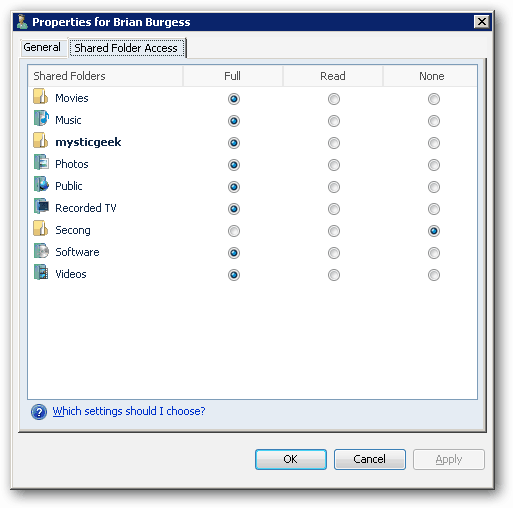

![Microsoft пуска Windows Server 2008 RC0 [groovyNews]](/templates/tips/dleimages/no_image.jpg)

![Как да добавите клиентски компютър на Windows 7 към домашния сървър на Windows [версия 1]](/images/howto/how-to-add-a-windows-7-client-pc-to-windows-home-server-version-1.png)






Оставете коментар